Page 1

Краткое руководство
пользователя
Page 2
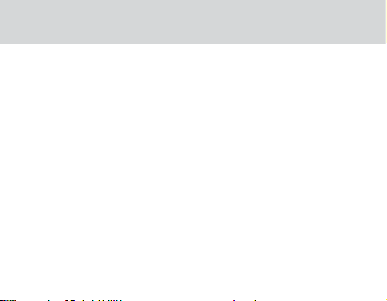
Содержание
I. Знакомство с продуктом.....................................................4
II. Установка SIM-карты.............................................................6
III. Установка приложения ........................................................8
IV. Подключение к смартфону ..............................................10
V. Описание приложения ......................................................12
VI. Предупреждения .................................................................15
VII. Руководство по эксплуатации ........................................18
VIII. FAQ ..............................................................................................30
3
Page 3
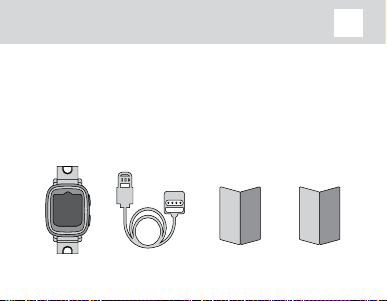
KidPhone 3G Краткое руководство пользователя
RU
I. Знакомство с продуктом
1. Описание продукта:
KidPhone 3G – детские 3G часы-телефон GPS/LBS/WiFiтрекингом, видеозвонком и кнопкой SOS.
Содержимое упаковки:
Краткое
KidPhone 3G USB-кабель
питания
руководство
пользователя
4
Гарантийный
талон
Page 4
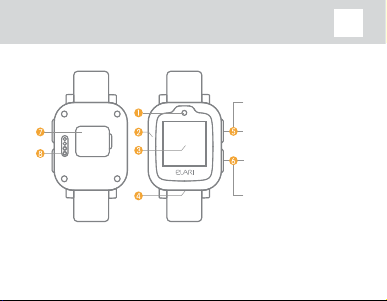
KidPhone 3G Краткое руководство пользователя
2. О продукте:
Нажмите и удерживайте
в течение 3 секунд для
Вкл./Выкл.
Короткое нажатие для
Вкл./Выкл. экрана
Нажмите и удерживайте
в течение 3 секунд для
активации сигнала SOS
Короткое нажатие –
кнопка «Назад»
1. Камера
2. Микрофон
3. Дисплей и
сенсорная панель
4. Динамик
5. Кнопка Вкл./Выкл.
6. Кнопка «Назад»/SOS
5
7. Крышка SIM-слота
8. Порт для зарядки
RU
Page 5
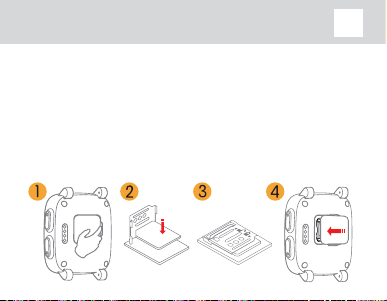
KidPhone 3G Краткое руководство пользователя
RU
II. Установка SIM-карты
1. Выключите устройство и откройте пластиковую крышку SIM-слота
2. Нажмите на металлическую крышку SIM-слота и откиньте ее, затем
вставьте nanoSIM-карту металлическими контактами вниз.
3. Закройте металлическую крышку SIM-слота до щелчка, чтобы зафиксировать nanoSIM-карту.
4. Закройте пластиковую крышку SIM-слота.
6
Page 6
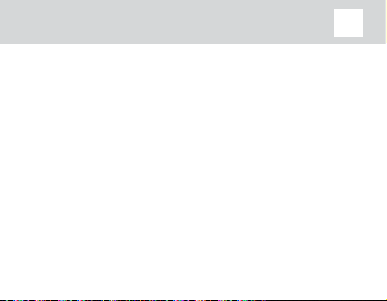
KidPhone 3G Краткое руководство пользователя
Примечание: если на вашей SIM-карте имеется запрос PINкода, то он должен быть отключен до установки в KidPhone 3G.
Порядок действий:
1. Сначала вставьте SIM-карту в ваш телефон.
2. Перейдите в меню настроек SIM-карты.
3. Выберите опцию отключения запроса PIN-кода.
4. Сохраните эти настройки на SIM-карте.
5. Извлеките SIM-карту из телефона и вставьте в KidPhone 3G.
Также убедитесь, что SIM-карта может подключаться к Интернету, принимать SMS, поддерживает голосовые вызовы.
KidPhone 3G работает в сетях 2G (900/1800) и 3G (2100/900
WCDMA).
RU
7
Page 7
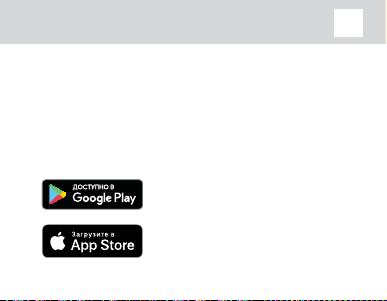
KidPhone 3G Краткое руководство пользователя
RU
III. Установка приложения
Скачивание приложения
Найдите и установите бесплатное приложение Elari SafeFamily в
Google Play или App Store.
Или отсканируйте QR-код для удобного перехода на Google Play
или App Store.
8
Page 8
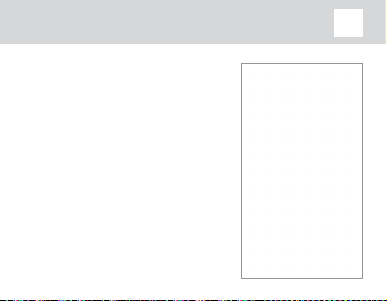
KidPhone 3G Краткое руководство пользователя
Последовательность
регистрации
1) Войдите в приложение Elari SafeFamily
и выберите «Регистрация». Прочтите
пользовательское соглашение.
2) Введите Имя и адрес вашей электронной почты.
3) Введите ваш мобильный номер телефона (убедитесь, что вы правильно ввели
номер телефона, используя код страны.
Например + 7xxxxxxxxxx. Не используйте
символы типа ‘(‘, ‘)’, ‘-’, ‘’.).
4) Введите регистрационный код, высланный на указанный адрес электронной почты.
5) Придумайте пароль.
6) Повторите пароль.
9
RU
Page 9
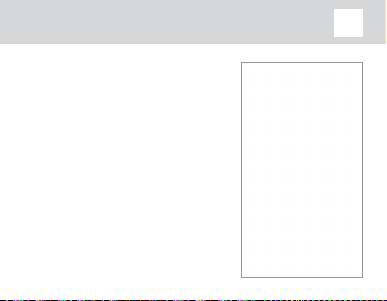
KidPhone 3G Краткое руководство пользователя
IV. Подключение к
смартфону
1. Вставьте SIM-карту в KidPhone 3G
(подробнее см. II).
2. Зарегистрируйтесь в приложении
Elari SafeFamily (подробнее см. III).
3. Подключение часов KidPhone 3G
к профилю Администратора
а) Включите часы. Вы должны
увидеть QR-код часов на экране. Если
этого не произойдёт, посмотрите
рекомендации в FAQ.
б) Начните привязку часов в
приложении Elari SafeFamily.
в) Отсканируйте QR-код с экрана
часов используя приложение.
10
RU
Page 10
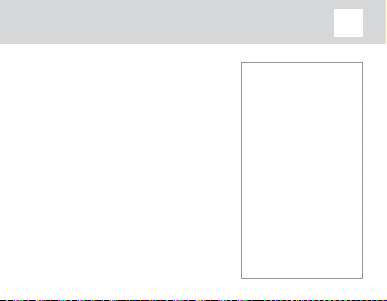
KidPhone 3G Краткое руководство пользователя
Примечание: пользователь, который
отсканирует QR-код первым, становится
администратором часов. Другие
пользователи могут отсканировать QRкод в приложении Администратора или
он может добавить их самостоятельно в
роли наблюдателей.
г) Заполнение профиля часов: добавьте
номер телефона часов, имя ребёнка,
изображение и т. д.
Примечание: обязательно введите
правильный номер телефона с
указанием кода страны.
д) Когда подключение завершено,
приложение отобразит местоположение
часов в режиме реального времени
на карте.
11
RU
Page 11
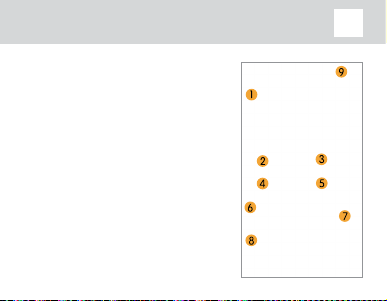
KidPhone 3G Краткое руководство пользователя
V. Описание приложения
1. Домашний экран
1) Фотографии, отправленные с часов.
2) Кнопка вызова: нажмите, чтобы позвонить на часы.
3) Шагомер: выберите, чтобы посмотреть количе
ство шагов, пройденных ребёнком.
4) Аудиомониторинг: по нажатию на эту кнопку, часы
совершают обратный звонок на номер пользователя
(уведомление на экране часов и звуковая индика
ция при этом отсутствуют).
5) Видеозвонок: нажмите, чтобы начать видеозвонок
с часами.
6) Уровень заряда батареи.
7) Карта: нажмите на карту, чтобы увидеть местопо
ложение часов на полноэкранной карте с указанием
источника данных; изменить слой, обновить место
положение или проложить маршрут к часам.
8) Обновление местоположения вручную: нажмите,
чтобы запросить текущее местоположение часов.
9) Выбрать другие часы, если у вас их несколько.
-
-
-
-
12
RU
Page 12

KidPhone 3G Краткое руководство пользователя
2. Голосовой чат
1) Кнопка голосового сообщения: удерживайте кнопку для записи голосового сообщения,
отпустите для отправки записи. Максимальная длительность одной записи-15 секунд.
2) Эмоджи: нажмите кнопку и выберите
эмоджи или стикер, который будет отправлен
на часы.
3) Голосовые сообщения: короткое нажатие
для прослушивания записи, длинное нажатие
на аватар для удаления записи.
13
RU
Page 13

KidPhone 3G Краткое руководство пользователя
3. Настройки
Настройки системы и профиля пользователя
1) Задать информацию об устройстве.
2) Настроить геозоны, управление списком
контактов и родных, посмотреть историю местоположения, задать будильники, управление
списком друзей, настроить режим «На занятиях», настроить геолокацию, включить функцию
«Белый список», разрешить видеовызовы с
часов, задать запрет выключения часов.
3) Данные трекера: вы можете посмотреть IMEI
устройства и QR-код, а также отвязать часы.
4) Добавить другие часы в приложение.
5) Моя информация: управление вашим
аккаунтом.
14
RU
Page 14

KidPhone 3G Краткое руководство пользователя
RU
VI. Предупреждения
1. Не позволяйте маленьким детям или животным играть с
KidPhone 3G. Продукт содержит мелкие детали, которые могут
представлять опасность.
2. KidPhone 3G являются водостойкими. Устройство защищено от
брызг, дождя, пота, однако часы следует снять перед плаванием
или душем.
3. Влияние атмосферы и другие источники помех могут снижать
точность позиционирования по GPS.
4. Не подвергайте устройство воздействию высокой температуры.
5. Не допускайте попадание пыли или грязи в устройство.
6. Не роняйте и не бейте, не трясите устройство. Неосторожное
обращение может привести к нарушению целостности печатной
15
Page 15

KidPhone 3G Краткое руководство пользователя
платы или механических элементов.
7. Ток заряда должен составлять: 5 В, 1A (стандартный USB-адаптер
питания).
8. После включения часов на экране вы увидите два окна подтверждения для разрешения сервисам Google проверять местоположение. Подтвердите их, чтобы функция определения
местоположения работала должным образом. Убедитесь, что вы
дали данные разрешения. Если вы случайно отказались от них,
просто перезапустите часы, чтобы снова появились окна подтверждения.
9. По умолчанию функция роуминга данных включена на часах.
Не забудьте выключить его, если вам не нужна эта функция.
10. Убедитесь, что вы правильно ввели номер телефона, используя код страны. Например + 7xxxxxxxxxx. Не используйте символы типа ‘(‘, ‘)’, ‘-’, ‘’.
RU
16
Page 16

KidPhone 3G Краткое руководство пользователя
11. Для предотвращения перегрева функция видеозвонка ограничена длительностью 3 минуты. Таймаут между следующим
видеозвонком должен составлять не менее 5 минут. Для видеозвонка, инициируемого из приложения, в случае чрезвычайной
ситуации можно сделать следующий звонок раньше. Для этого необходимо ввести код подтверждения в приложении Elari
SafeFamily.
12. KidPhone 3G работают в сетях 2G/3G. Функции обмена фотографиями, видеозвонка и автоматического обновления прошивки часов могут потреблять значительное количество интернеттрафика. Выберите тариф оператора и установите пароли сетей
WiFi для часто посещаемых мест.
13. Регулярно проверяйте наличие обновлений в настройках
часов.
RU
17
Page 17

KidPhone 3G Краткое руководство пользователя
RU
VII. Руководство по эксплуатации
Входящие и исходящие звонки
1) Звонки или видеозвонки с KidPhone 3G на смартфон или другие
KidPone 3G: листайте экран, чтобы войти в «Контакты». Выберите один
контакт, чтобы сделать звонок или видеозвонок. Нажмите кнопку питания для завершения вызова.
2) Звонки или видеосвязь из приложения на часы-телефон: выберите
иконку звонка или видеосвязи на домашнем экране приложения.
18
Page 18

KidPhone 3G Краткое руководство пользователя
Примечание: для предотвращения перегрева и разряда батереи функция видеозвонка ограничена длительностью 3 минуты. Таймаут между
следующим видеозвонком должен составлять не менее 5 минут. Для
видеозвонка, инициируемого из приложения, в случае чрезвычайной
ситуации можно сделать следующий звонок раньше. Для этого необходимо ввести код подтверждения в приложении Elari SafeFamily. Видеозвонок использует интернет-траффик и требует достаточную скорость
3G соединения. Правильно подбирайте тарифный план для SIM-карты и
оператора, исходя из тарифов и покрытия сети.
RU
19
Page 19

KidPhone 3G Краткое руководство пользователя
RU
Голосовой чат
1) Листайте экран, чтобы войти в «Голосовой чат», выберите один
контакт.
2) Нажмите на иконку микрофона, удерживайте ее для записи
голосового сообщения и отпустите для отправки. KidPhone 3G
могут получать голосовые сообщения, текстовые сообщения,
эмоджи и стикеры из приложения, а также отправлять голосовые
сообщения, фотографии, эмоджи и стикеры в приложение.
20
Page 20

KidPhone 3G Краткое руководство пользователя
3) Голосовой чат в приложении: выберите «Голосовой
чат» и начните общаться и обмениваться стикерами и
эмоджи с KidPhone 3G.
Примечание: часы-телефон поддерживают индивидуальный голосовой чат (длительность одного сообщения не более 15 секунд).
21
RU
Page 21

KidPhone 3G Краткое руководство пользователя
RU
Шагомер
Повседневное отслеживание активности по количеству
пройденных шагов.
Примечание: введите корректные данные по весу, росту и дате рождения ребенка для подсчёта потраченных
калорий.
22
Page 22

KidPhone 3G Краткое руководство пользователя
RU
SOS
Нажмите и удерживайте кнопку SOS в течение 3 секунд,
чтобы сработал сигнал SOS. Родные в приложении получат уведомление о сигнале SOS, координаты местоположения часов, а также 30-ти секундную запись окружающей часов обстановки.
23
Page 23

KidPhone 3G Краткое руководство пользователя
RU
Использование камеры и управление галереей
Фронтальная камера KidPhone 3G позволяет снимать
фотографии. Ребенок может сохранять фотографии в
альбоме, просматривать их, делиться с родными и удалять их.
24
Page 24

KidPhone 3G Краткое руководство пользователя
25
RU
Page 25

KidPhone 3G Краткое руководство пользователя
RU
Режим «Дружить»
Листайте экран, чтобы войти в режим «Дружить». Добавить
в друзья можно пользователей с такими же Kidpone 3G, при
этом добавляемое в друзья устройство также должно быть
переведено в режим «Дружить» и находиться на расстоянии
не более 2 м. Чтобы добавить другого пользователя в друзья, потрясите часы.
26
Page 26

KidPhone 3G Краткое руководство пользователя
RU
Смена обоев
Нажмите на домашний экран и удерживайте в течение 3
секунд для выбора обоев. Листайте влево и вправо для
выбора обоев. Нажмите на экран для подтверждения
выбора понравившейся темы.
27
Page 27

KidPhone 3G Краткое руководство пользователя
RU
Будильник
Листайте экран, чтобы войти в «Будильник». Вы можете
добавлять будильники, настраивать повторение. Чтобы
удалить существующий будильник, проведите по нему
влево и нажмите «Удалить».
28
Page 28

KidPhone 3G Краткое руководство пользователя
RU
Настройки часов
Листайте экран, чтобы войти в «Настройки». Вы можете
проверить версию прошивки и наличие обновлений,
посмотреть IMEI-номер, задать громкость звонка и
будильника, часовой пояс, тему, язык системы, включить или отключить роуминг данных и управлять WiFiсетями.
29
Page 29

KidPhone 3G Краткое руководство пользователя
VIII. FAQ
В: Какая SIM-карта необходима для KidPhone 3G?
О: KidPhone 3G работает с nanoSIM-картами с поддержкой рабо-
ты в сетях 2G (900/1800), 3G (2100/900 WCDMA).
В: Какое время работы в режиме ожидания KidPhone 3G?
О: Емкость батареи KidPhone 3G составляет 580 мАч. Время рабо-
ты в режиме ожидания зависит от настроек часов и частоты обновления координат. Штатное время работы в режиме ожидания
составляет 72 часа.
В: Есть ли возрастные ограничения для использования KidPhone 3G?
О: Возрастных ограничений нет, но часы предназначены в пер-
вую очередь для детей от 3 до 12 лет.
В: Безопасен ли материал, из которого сделаны KidPhone 3G?
О: Все материалы, используемые в KidPhone 3G, соответствуют
европейским стандартам качества.
RU
30
Page 30

KidPhone 3G Краткое руководство пользователя
В: Как осуществляется чистка часов?
О: Протирайте часы влажной тканью, при серьезных загрязнени-
ях – с добавлением спирта.
В: Влияет ли излучение модуля связи KidPhone 3G на здоровье
детей?
О: Излучение модуля связи KidPhone 3G значительно ниже допустимых норм, предусмотренных европейским стандартом.
В: KidPhone 3G водонепроницаемы?
О: KidPhone 3G защищены от брызг, дождя, пота, однако их сле-
дует снять перед плаванием или душем.
В: Часы нагреваются при зарядке. Это нормально?
О: Да, для данной модели часов это нормально.
В: Что делать, если не появляется QR-код?
О: Проверьте, что SIM-карта вставлена, KidPhone 3G подключены к
мобильной сети и установлено мобильное интернет-соединение.
RU
31
Page 31

KidPhone 3G Краткое руководство пользователя
RU
Убедитесь, что на SIM-карте часов снят запрос PIN-кода и в левом
верхнем углу экрана часов отображается
В: Что делать, если возникает проблема со сканированием QRкода?
О: Повторите сканирование в условиях большей освещённости, выбрав оптимальный фокус при наведении камеры вашего
смартфона на QR-код. Либо введите код привязки вручную.
В: Требуется ли интернет-соединение для работы функции геопозиционирования?
О: Подключение к Интернету необходимо для передачи местоположения.
В: Может ли батарея часов взорваться при воздействии высоких
температур или при зарядке?
О: KidPhone 3G оборудованы более надёжным и безопасным гелиевым полимерным литий-ионным аккумулятором в сравнении
.
32
Page 32

KidPhone 3G Краткое руководство пользователя
со стандартым литиевым, используемым в большинстве современных мобильных устройств. Гелиевый полимерный литий-ионный аккумулятор использует специальный коллоидный
электролит, который не выделяет газ, даже если жидкостная
составляющая батареи кипит, тем самым обеспечивая безопасность от взрыва. Данный тип батареи продемонстрировал отличные результаты в тестах на безопасность – в частности, на пробитие, нагревание и удары. Тем не менее, вы не должны проводить
какие-либо тесты самостоятельно.
В: Насколько точно работает функция позиционирования?
О: KidPhone 3G могут получать данные о местоположении из
трех источников: GPS, WiFi и LBS. Режим GPS обладает хорошей
точностью (до 10 метров). Условия плотной застройки, металлические конструкции, листва и другие препятствия ухудшают прохождение сигнала. Данное ограничение не является недостатком
RU
33
Page 33

KidPhone 3G Краткое руководство пользователя
часов, а вызвано технологическими особенностями системы
GPS. KidPhone 3G будут использовать WiFi для определения местоположения, если сигнал GPS недоступен. Точность определения местоположения по WiFi составляет 50-100 метров. Если
не доступны ни сигнал WiFi, ни GPS, KidPhone 3G будут получать
данные о местоположении по LBS с точностью определения 5005000 метров.
RU
34
Page 34

